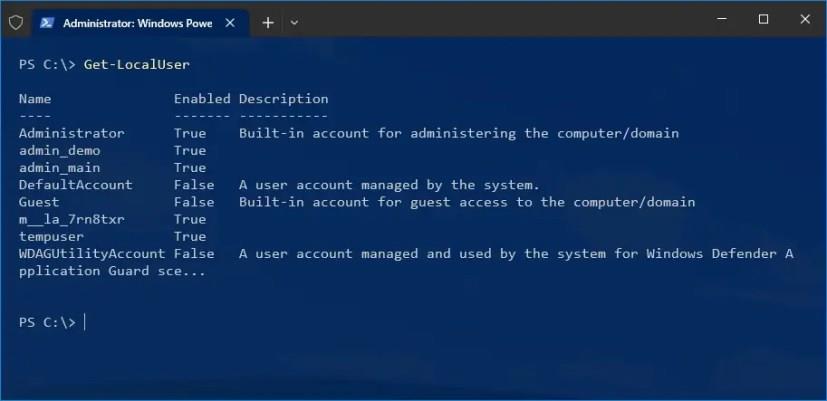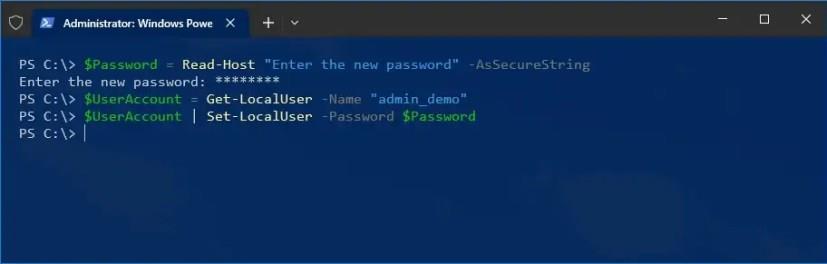I Windows 10 kan du ändra ditt lokala kontolösenord med kontrollpanelen, kommandotolken och PowerShell, och i den här guiden kommer du att lära dig hur. Om du måste ändra eller återställa ditt kontolösenord för att det har blivit intrång eller för lätt att gissa, och du vill ställa in ett mer komplext lösenord, kan du använda några enkla PowerShell-kommandon.
I den här guiden lär du dig stegen för att ändra det nuvarande lösenordet för ditt lokala Windows 10-konto med PowerShell.
Ändra kontolösenord från PowerShell på Windows 10
För att ändra ett lokalt kontolösenord från PowerShell, använd dessa steg:
-
Öppna Start i Windows 10.
-
Sök efter PowerShell , högerklicka på det översta resultatet och välj alternativet Kör som administratör .
-
Skriv följande kommando för att lista alla tillgängliga konton och tryck på Enter :
Get-LocalUser
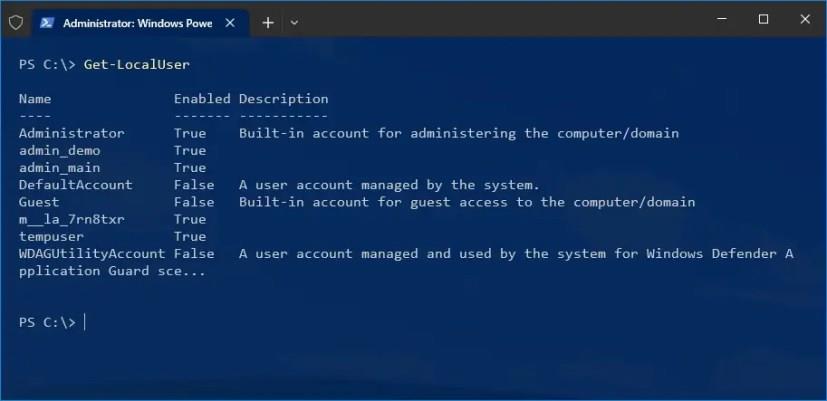
-
Skriv följande kommando för att skapa och lagra det nya lösenordet inuti en variabel och tryck på Enter :
$Password = Läsvärd "Ange det nya lösenordet" -AsSecureString
-
Skriv det nya lösenordet för kontot och tryck på Retur .
-
Skriv följande kommando och tryck på Enter på varje rad för att tillämpa det nya lösenordet på det lokala kontot:
$UserAccount = Get-LocalUser -Namn "admin" $UserAccount | Set-LocalUser -Password $Password
I det andra kommandot, se till att ersätta "admin" med namnet på kontot för att återställa lösenordet.
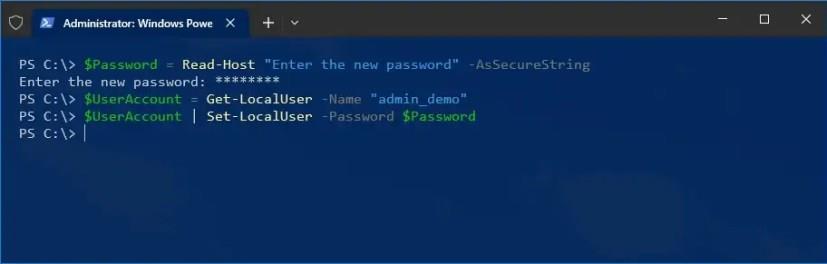
När du har slutfört stegen loggar du ut och loggar in på ditt Windows 10-konto igen med det nya lösenordet.
Instruktionerna ovan gäller för ett lokalt konto. Om du har ett Microsoft-konto måste du följa dessa steg för att ändra eller återställa lösenordet. Om du vill återställa ett lösenord från kommandotolken, använd den här andra guiden istället. Även om den här guiden fokuserar på Windows 10, bör stegen ovan fungera på Windows 8.1 och 7.